Mis on süsteemipilt ja kuidas seda Windowsis luua
Miscellanea / / February 08, 2022
Süsteemi kujutis, nagu nimigi viitab, on pilt või see, mida võite nimetada teie arvuti kõvaketta (või mõne selle partitsiooni) praeguse oleku täielikuks koopiaks. See hõlmaks kõiki süsteemisätteid, faile ja Windowsi konfiguratsiooni.
Kõvaketta krahhi korral võite andmete ja arvuti sätete taastamiseks kasutada süsteemipilti. Kuid pidage meeles, et selle protsessiga ei saa te üksikuid faile ega sätteid taastada. See oleks alati täielik taastumine. Seetõttu on soovitatav ka säilitada failide ja kaustade eraldi varundamine selle asemel, et loota lihtsalt sellele süsteemipildile kui oma lõplikule päästjale.
Selles artiklis näeme, kuidas saame varundus- ja taastekeskuse abil luua süsteemipildi Windows 7 süsteemides. Oleme seda juba ühes eelmises artiklis tutvustanud (artikkel, mille linkisime ülaltoodud lõigus). Sukeldume veelgi selle seadetesse.
1. Alustuseks tippige varukoopia algusotsinguribal ja näete tulemustes valikut Varundamine ja taastamine. Klõpsake sellel.
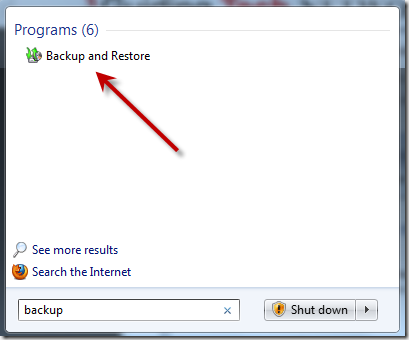
2. Varundus- ja taastekeskuse aknast leiate vasakult lingi, mis ütleb Looge süsteemi pilt. Klõpsake sellel.
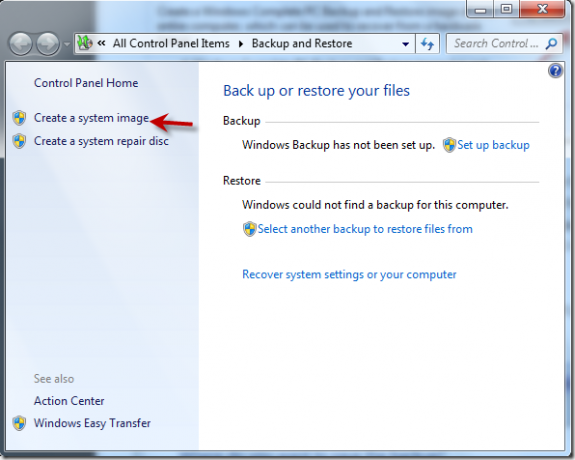
3. Saate varundada süsteemipildi välisele draivile, DVD-dele või mõnele muule võrgus olevale arvutile (kui see on valik). Võite selle isegi varundada sama kõvaketta eraldi partitsioonile, kuid see pole arusaadavatel põhjustel soovitatav.
See tuvastab automaatselt kõige sobivama asukoha selle varundamiseks. Nagu järgmisel ekraanipildil, näete, et see tuvastas minu välise kõvaketta, mis oli juba ühendatud.
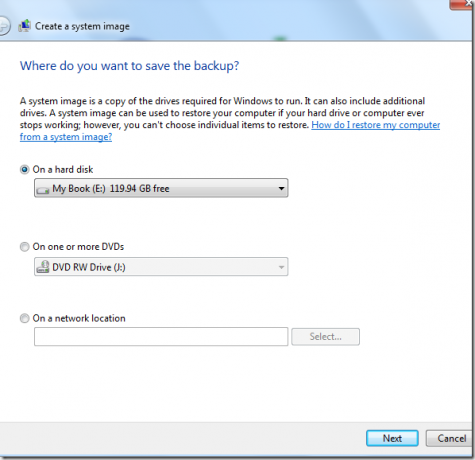
4. Järgmisena peate valima draivid, mida soovite varundada.
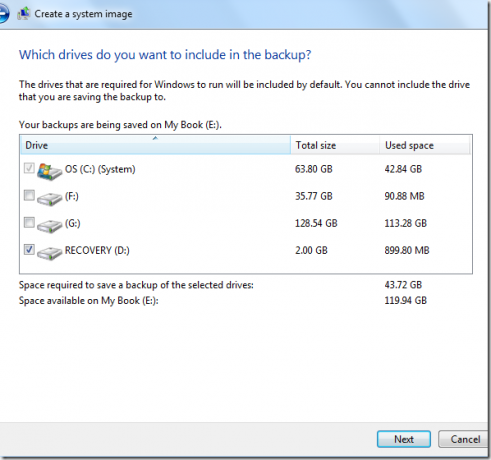
5. See kinnitab teie valitud sätted enne pildi loomise alustamist. See näitab ka ruumi suurust, mille pilt tõenäoliselt hõivab.

6. Kui olete tabanud Alusta varundust, hakkab see pilti looma. Sõltuvalt teie andmemahust võib see kesta mõnest sekundist kuni tunnini või kaks.
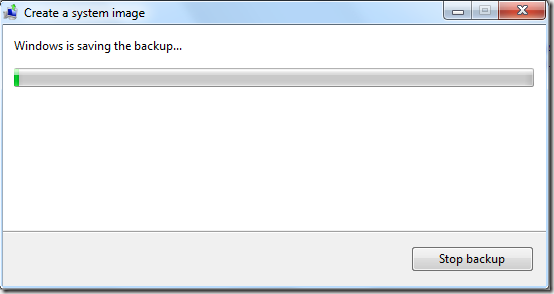
7. Kui pilt on loodud, küsib see teilt, kas soovite luua a süsteemi parandusketas, mille peaksite edasi minema ja looma.
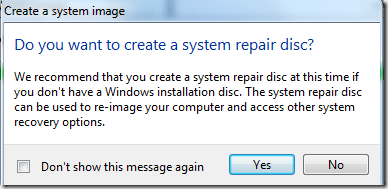
Leiate süsteemipildi kausta nimega kui WindowsImageBackup asukohta, kuhu te selle salvestasite (Jah, te ei saa valida kausta ega kataloogi… saate valida ainult draivi, kuhu soovite pildi salvestada).
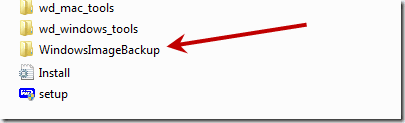
Nii lõite süsteemipildi Windows 7-s. Vista süsteemides on protsess peaaegu sama, välja arvatud mõned liidese muudatused.
Kui kasutate Windows Vista/Windows 7 kodu- või põhiversiooni, ei leia te varundamise ja taastamise asja ega saa kasutada seda, mida oleme arutanud. Kuid ärge muretsege, peagi tuleme välja artikliga, mis tutvustab mõnda kasulikku kolmanda osapoole tööriistu süsteemipildi loomiseks.
Viimati uuendatud 07. veebruaril 2022
Ülaltoodud artikkel võib sisaldada sidusettevõtete linke, mis aitavad toetada Guiding Techi. See aga ei mõjuta meie toimetuslikku terviklikkust. Sisu jääb erapooletuks ja autentseks.



